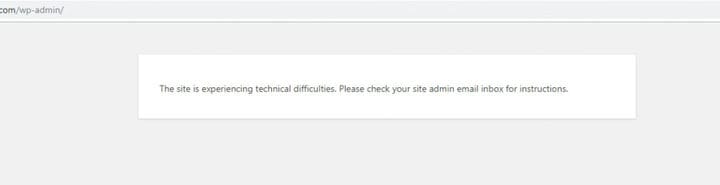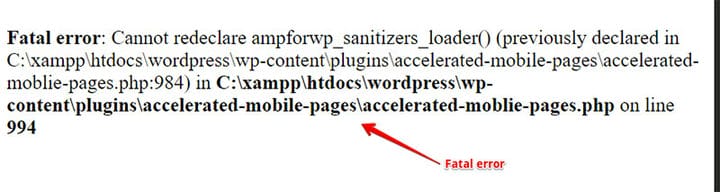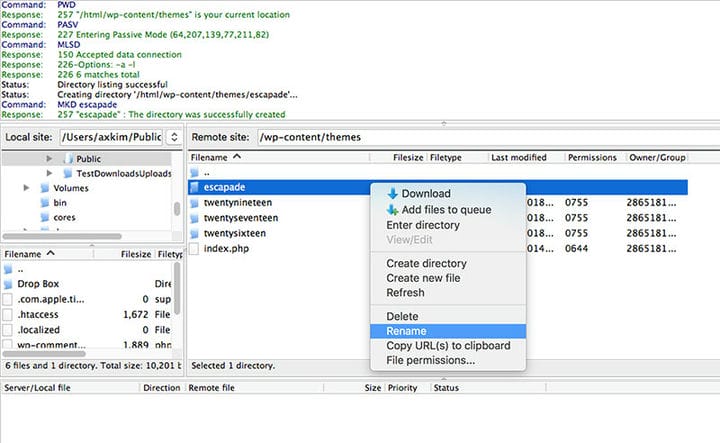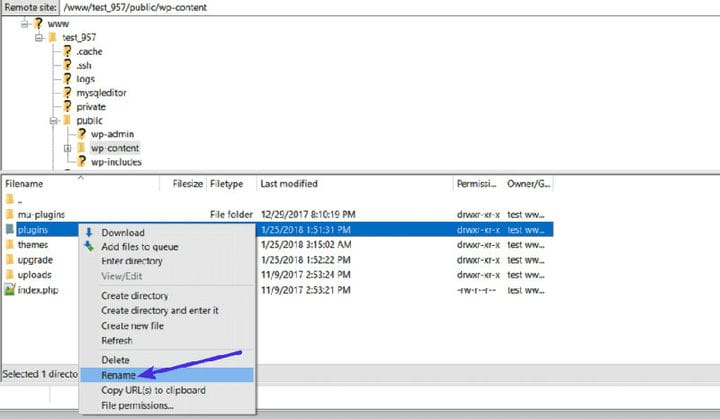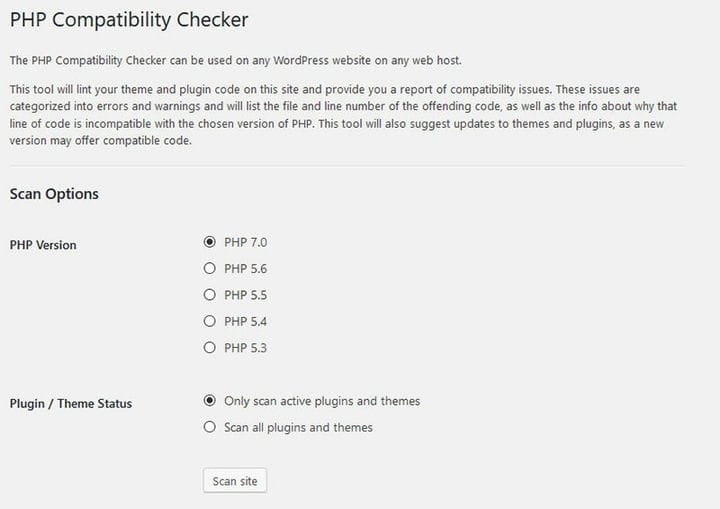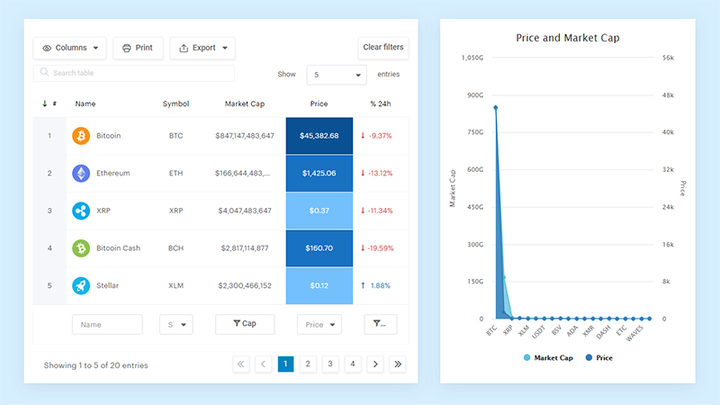Вы только что обновили что-то на своем сайте WordPress, когда что-то пошло не так. Отображается сообщение об ошибке: «На сайте возникли технические проблемы».
Ваше сердце замирает. Эта ошибка WordPress неинформативна, лишена воображения. Не зная, как это исправить или что вы сделали не так, трудно понять, что делать дальше.
К счастью, если вы обновили свой WordPress до версии 5.2+, в ошибке скрыта подсказка. WordPress 5.2 представил новый способ оповещения об ошибках PHP, которые в противном случае привели бы к отображению на вашем сайте пустой страницы (также известной как WSoD: Белый экран смерти).
Вместо WSoD, возникающего после фатальной ошибки PHP, теперь есть два новых сообщения, а именно:
- «Сайт испытывает технические трудности». Это происходит только для общедоступных страниц.
- «Сайт испытывает технические трудности. Пожалуйста, проверьте почтовый ящик администратора вашего сайта для получения инструкций». Это происходит, когда вы пытаетесь перейти на страницу wp-admin.
В этой статье, написанной нашей командой в wpDataTables, мы расскажем вам, как самостоятельно исправить ошибку «Сайт испытывает технические трудности». Читайте дальше, чтобы уберечь свой сайт от ненужного простоя.
В чем смысл этой ошибки?
Сообщение об ошибке WordPress «сайт испытывает технические трудности» — это просто общая ошибка, которая может означать многое. Не волнуйтесь, это не означает, что ваш сайт был удален или полностью сломан. Обычно есть простое решение.
Как уже упоминалось, WordPress 5.2 и более поздние версии обычно отображают эту ошибку, когда возникает проблема с недопустимым кодом PHP. Вероятным виновником является либо тема, либо обновление плагина, либо, возможно, даже основное обновление WordPress.
В редких случаях сообщение об ошибке будет отображаться, когда на самом деле все в порядке — вместо этого ваш сайт просто находится в процессе автоматического обновления. Сообщение об ошибке будет отображаться до тех пор, пока обновление не будет завершено. Это может произойти, даже если вы должны получить сообщение «Кратковременно недоступен для планового обслуживания. Загляните через минуту».
Если ошибка сохраняется дольше, скажем, 10 минут, то вы можете быть уверены, что где-то есть реальная проблема. Давайте исследовать и решить это!
Как исправить «Сайт испытывает технические трудности».
Самый простой способ начать — перевести WordPress в режим отладки. Это заставит WordPress отображать любые ошибки PHP, с которыми он сталкивается всякий раз, когда вы пытаетесь получить доступ к своему сайту. Вы также можете установить режим отладки для создания файла журнала, который вы можете просматривать, не допуская публичного отображения ошибки.
Режим отладки
Во-первых, вам нужно будет найти файл wp-config.php. С cPanel вы можете сделать это через файловый менеджер или напрямую подключиться к серверу по FTP. Файл должен находиться в корневом каталоге WordPress.
- Чтобы настроить режим отладки для создания частного файла журнала, вам потребуется добавить следующий код. Вы можете добавить его в любом месте выше / Это все, прекратите редактирование! Удачного ведения блога. /
define('WP_DEBUG', true);- После того, как вы добавили вышеуказанные строки, нажмите «Сохранить», а затем обновите страницу на своем сайте.
- Перейдите в папку /wp-content/ в диспетчере файлов или FTP, чтобы просмотреть журнал файлов.
- То, что вы ищете, это строка с надписью «Фатальная ошибка PHP:».
Пример:
PHP Fatal error: Cannot redeclarebp_members_screen_display_profile() (previously declared in /.../buddypress/bp-members/screens/profile.php:22) in /.../buddypress/bp-members/screens/profile.php on line 32Как видите, он показывает путь, по которому лежит проблема с сайтом. Он даже показывает имя файла и имя плагина, вызывающего проблему. Внимательно прочитайте, чтобы выяснить, какая именно тема или плагин вызвали проблему.
Таким образом, вы узнаете, была ли проблема связана с плагином, темой или ядром WordPress.
Как только вы это узнаете, вы можете удалить тему или плагин, который вызывает проблему, и вуаля, ваш сайт должен снова работать!
Теперь вы должны связаться с создателем темы или плагина, чтобы сообщить им, что у вас возникла эта проблема, чтобы они могли исправить ошибку. Конечно, вы всегда можете попытаться исправить это самостоятельно, основываясь на сообщении об ошибке, но если вы попытаетесь это сделать, не забудьте сначала сделать резервную копию файлов вашего сайта.
После того, как вы закончите, удалите строки кода, которые вы добавили в файл wp-config.php, и сохраните.
Решить тематические конфликты
-
Чтобы проверить, была ли проблема связана с темой, вам нужно найти ее в файловом менеджере или программе FTP. Нажмите wp-content, а затем найдите свою тему.
-
Переименуйте активную тему. Затем вы можете проверить, начинает ли снова работать wp-admin. Если это так, проблема была вызвана вашей темой.
-
Если проблема связана с вашей темой, свяжитесь с автором, чтобы сообщить об ошибке. Они могут помочь вам решить проблему.
-
Если ничего не изменится, верните теме исходное название. Проблема не была вызвана вашей темой.
Устранение конфликтов плагинов
- Если вы не можете попасть в раздел администратора WordPress, войдите в каталог public_html с помощью файлового менеджера или FTP.
- Перейдите к wp-content, затем к плагинам и переименуйте папку плагинов. После этого перезагрузите свой сайт. Если это работает, проблема была в одном из ваших плагинов.
- Если действительно проблема была вызвана плагином, вы можете изменить имя папки плагинов обратно.
- Теперь начните менять имя каждого плагина на другое имя и обратно по одному, чтобы увидеть, какое из них вызывает проблему. Когда разберетесь, удалите виновника.
Обновите свою версию PHP
- Проблема может заключаться в том, что вы не перешли на новейший PHP. Вы можете увидеть фатальную ошибку PHP, потому что ваша версия больше не поддерживается WordPress. Любая версия PHP ниже 5.6 больше не работает.
- Даже если вы используете PHP 5.6, вы можете столкнуться с ошибкой «Сайт испытывает технические трудности», поэтому, чтобы избежать этой ошибки в будущем, рекомендуется обновить PHP до версии 7+.
- Чтобы убедиться, что ваша тема и плагин работают с последней версией PHP, используйте средство проверки совместимости PHP.
Эй, а вы знали, что данные тоже могут быть красивыми?
wpDataTables может сделать это таким образом. Есть веская причина, по которой это плагин WordPress №1 для создания адаптивных таблиц и диаграмм.
Фактический пример wpDataTables в дикой природе
И очень легко сделать что-то вроде этого:
- Вы предоставляете данные таблицы
- Настройте и настройте его
- Опубликовать в посте или на странице
И это не только красиво, но и практично. Вы можете создавать большие таблицы, содержащие до миллионов строк, или вы можете использовать расширенные фильтры и поиск, или вы можете сделать их редактируемыми.
«Да, но я просто слишком люблю Excel, а на веб-сайтах ничего подобного нет». Да, есть. Вы можете использовать условное форматирование, как в Excel или Google Sheets.
Я говорил вам, что вы тоже можете создавать диаграммы с вашими данными? И это только малая часть. Есть много других функций для вас.
Заканчивая размышления о том, как исправить ошибку «Сайт испытывает технические трудности»
- В этой статье мы рассмотрели 4 возможных способа исправить сообщение об ошибке «Сайт испытывает технические трудности». Если вы попробовали первый метод и не смогли понять, что не так с отладочными сообщениями, отмените то, что вы сделали, и попытайтесь решить конфликты плагина или темы с помощью устранения неполадок.
- Важно всегда отменять внесенные изменения, если вам не удалось устранить ошибку. В противном случае вы можете столкнуться с еще большими проблемами в будущем.
Если вам понравилось читать эту статью о том, как исправить «сайт испытывает технические трудности», вы должны прочитать эту о сбое обновления плагина WordPress.
Мы также написали о нескольких связанных темах, таких как, как исправить ошибку установки, не удалось создать каталог, ссылки WordPress не работают, как исправить «ваше соединение не является частным», как исправить , извините, этот тип файла не разрешен по соображениям безопасности. и срок действия ссылки, по которой вы перешли, истек.